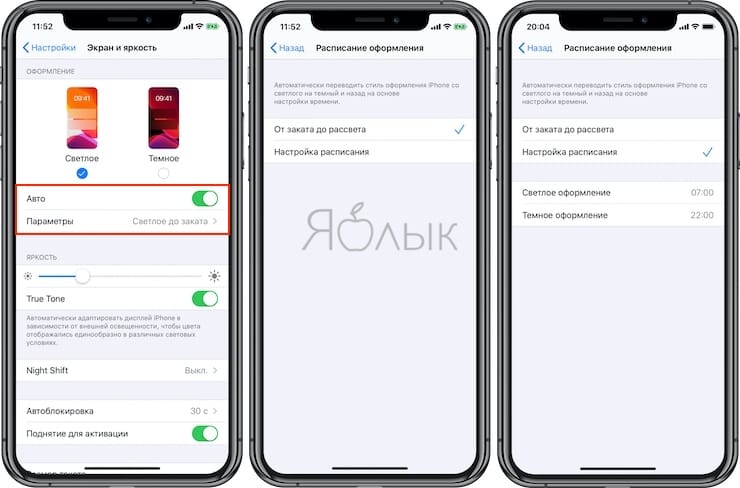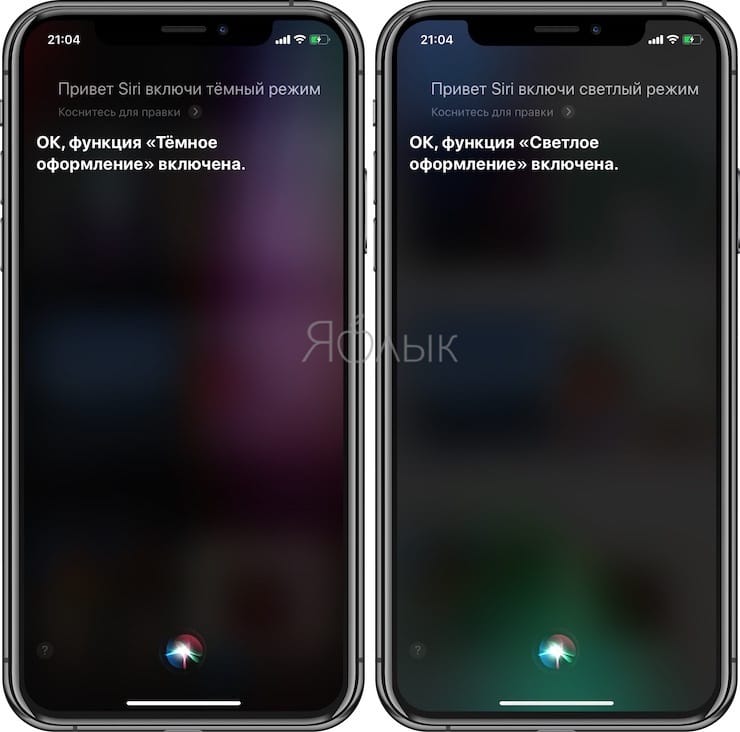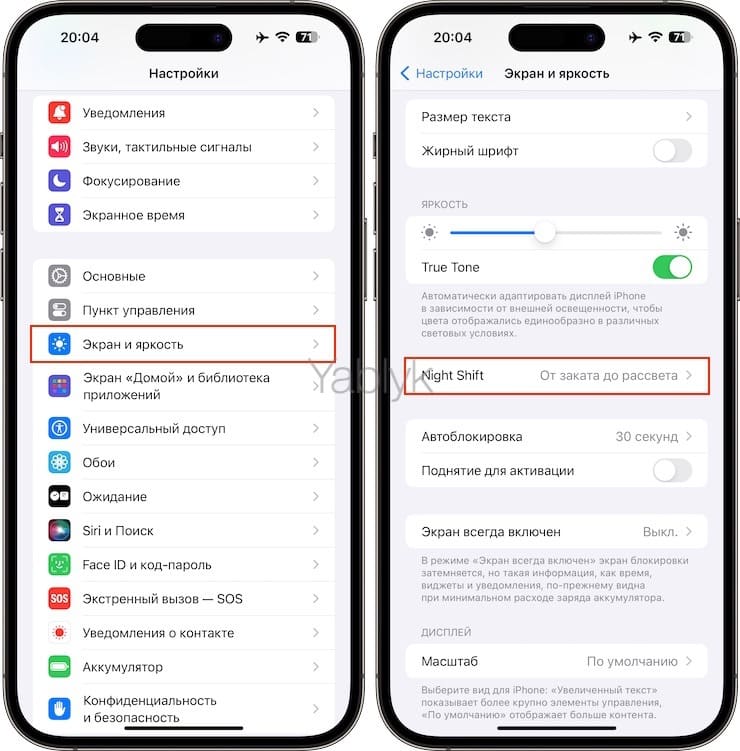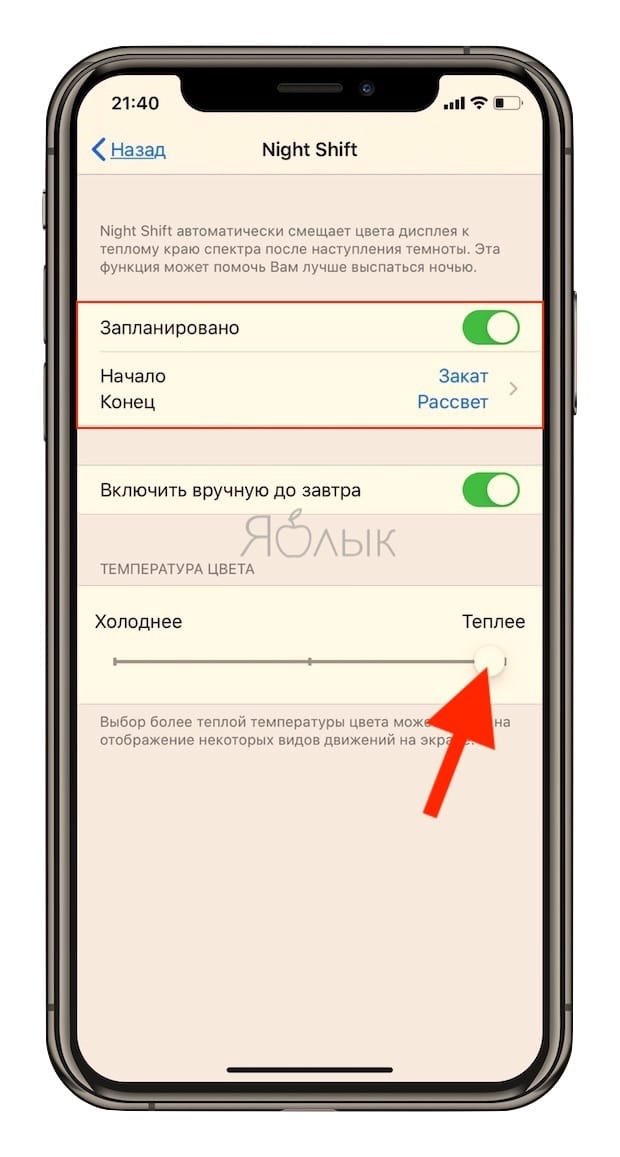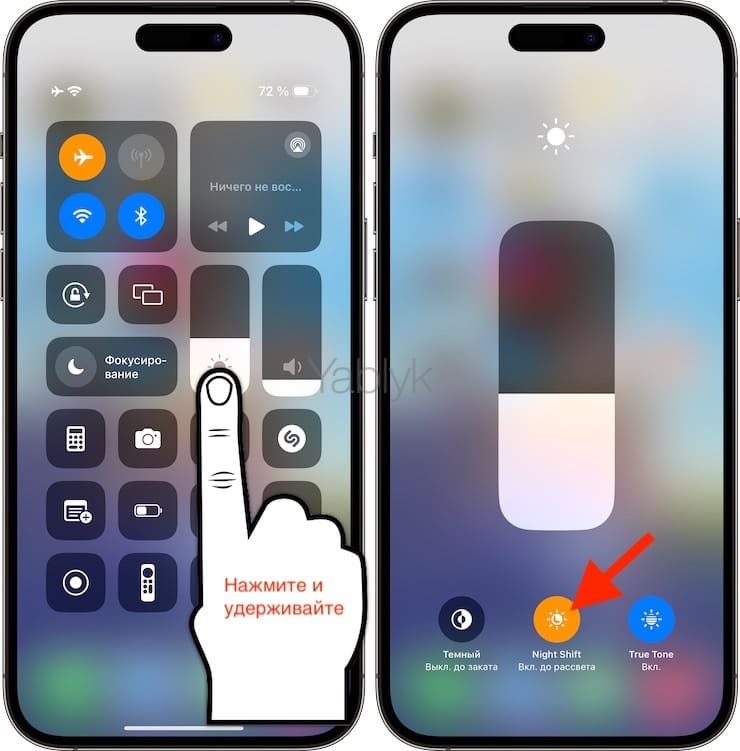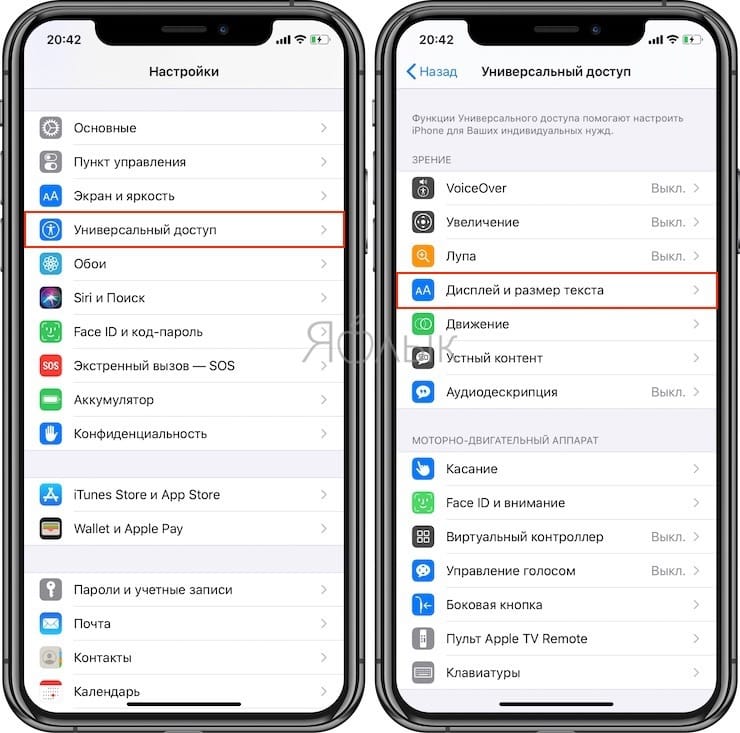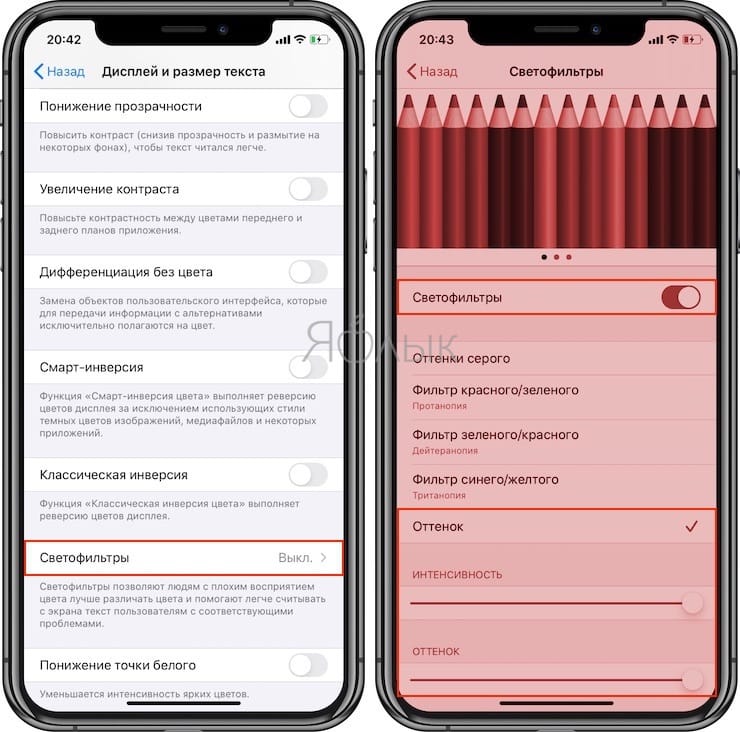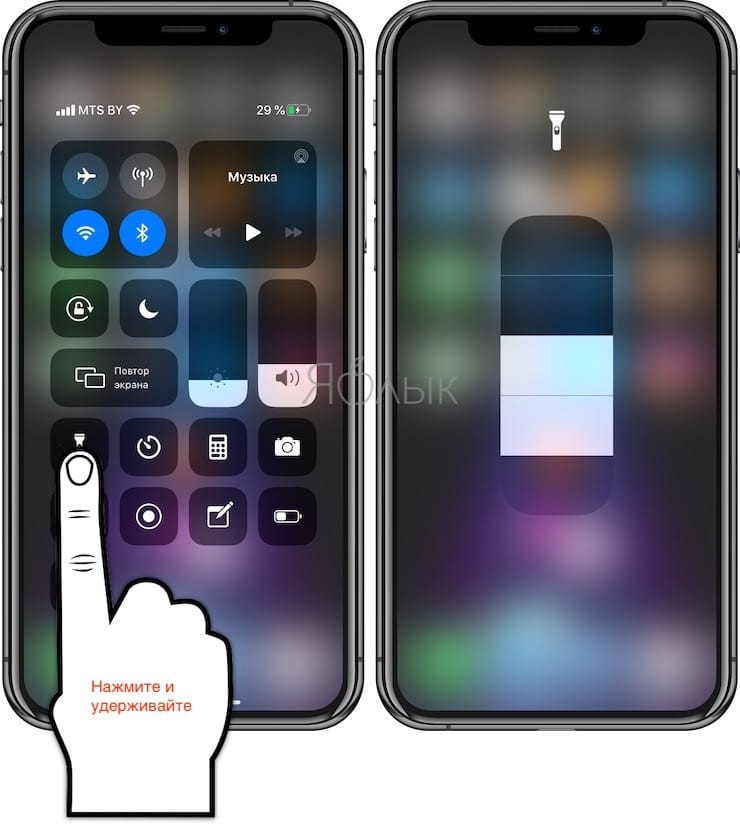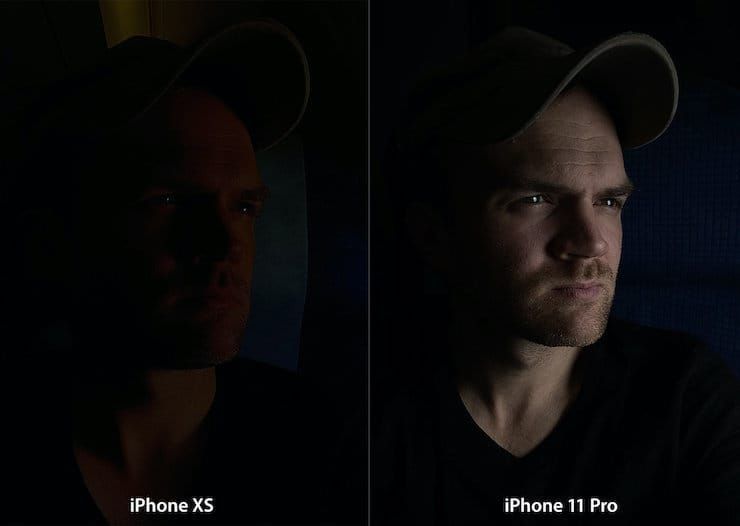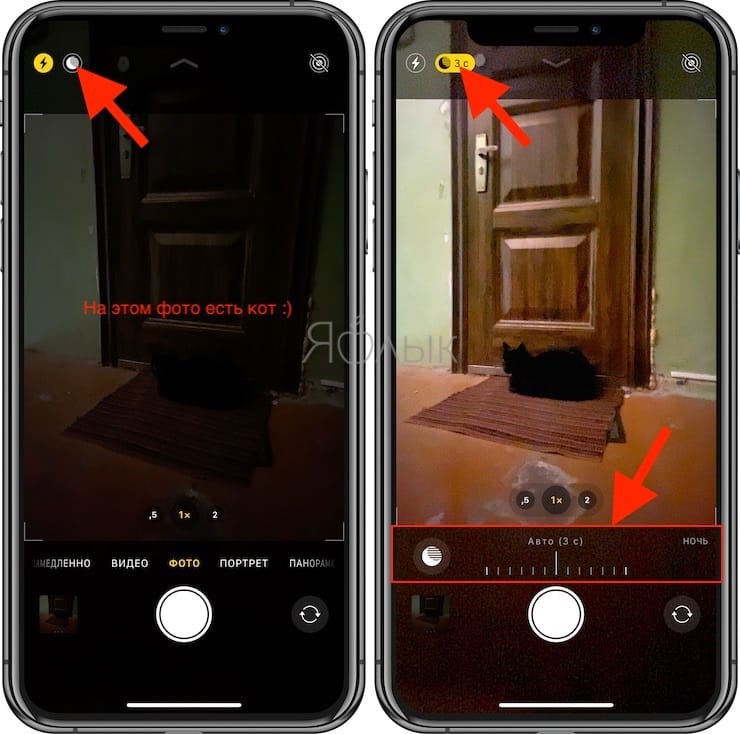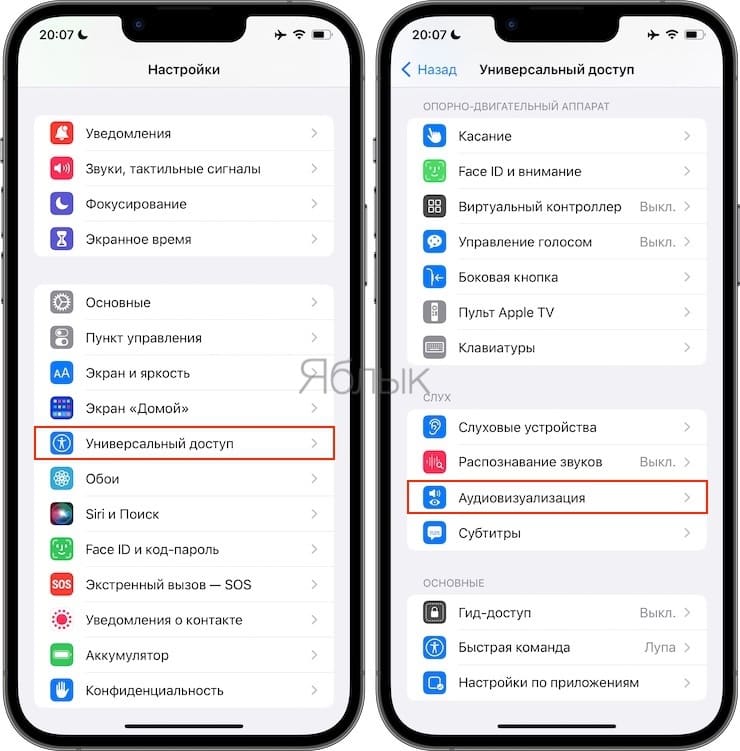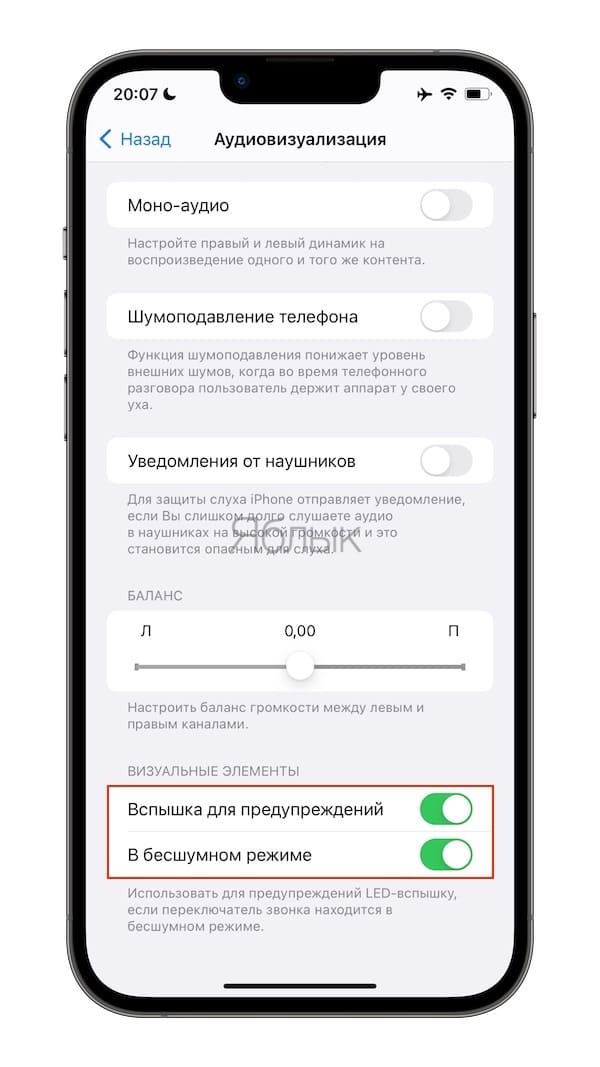Неслучайно современные телефоны гордо носят звание смартфонов – умных устройств. Тот же iPhone может адаптироваться к условиям освещения, уменьшая нагрузку на глаза. Это помогает обеспечить здоровый сон. Но список востребованных после захода солнца функций куда шире. Давайте поговорим о темном и ночном режиме, режиме Night Shift и других полезных возможностях iPhone, которые можно использовать с наступлением темноты.

Подписаться на Яблык в Telegram — только полезные инструкции для пользователей iPhone, iPad и Mac t.me/yablykworld.
💚 ПО ТЕМЕ: Как снимать крутые видео на iPhone – советы от профессионала.
Темный режим
После появления Темного режима в macOS в 2018 году Apple также включила его в обновление iOS 13 для iPhone и iPad. Темный режим полностью перенастраивает мобильную операционную систему Apple за счет использования темного фона и светлого текста. Такое сочетание идеально подходит для чтения ночью.
Можно использовать Темный режим на постоянной основе, или же ваш iPhone автоматически включит его с наступлением темноты. А чтобы активировать Темный режим на своем смартфоне, выполните следующие действия:
1. Откройте приложение «Настройки» и перейдите в раздел «Экран и яркость».
2. Выберите «Светлое» или «Темное» оформление, а затем включите «Автоматически» при необходимости активировать автоматическое переключение.
3. Если вы используете опцию автоматического включения темного режима, то в разделе «Параметры» есть возможность настроить пользовательское расписание.
Кроме того, активировать темную тему можно также в «Пункте управления». Для этого нажмите и удерживайте ползунок яркости экрана, а затем нажмите на соответствующую кнопку в левом нижнем углу.
К тому же можно попросить Siri переключаться между режимами, сказав: «Привет, Siri, включи темный режим» или «Привет, Siri, переключись в светлый режим».
Многие приложения работают в связке с темным режимом iOS, адаптируя к нему свой интерфейс автоматически.
💚 ПО ТЕМЕ: В каком смартфоне самая лучшая камера – Топ 10.
Night Shift
Исследования показывают, что наличие или отсутствие синего света влияет на наш режим сна. Наш мозг ассоциирует активность и бдительность именно с этим цветом из-за неба, которое мы видим каждый день. В конце дня теплые оранжевые и желтые цвета заката сигнализируют организму о необходимости отдыха.
Вот почему многие люди пытаются подражать этим природным сигналам с помощью таких мультиплатформенных приложений, как F.lux. Эти программы делают цвета на компьютере вечером более теплыми. Apple же добавила похожую функцию под названием Night Shift в iOS 9.3 (а позже она появилась и на Mac).
Чтобы включить этот режим, откройте раздел «Экран и яркость» приложения «Настройки», а затем перейдите в меню «Night Shift». Вы можете как включить автоматическое динамическое расписание «От заката до рассвета», так и задать временные рамки «Начало» и «Конец», чтобы установить собственное.
В нижней части этого меню вы можете использовать ползунок для управления уровнем «тепла» цветовой температуры при работе вашего телефона в режиме «Night Shift».
Кроме того, функцию «Night Shift» можно активировать (деактивировать) из «Пункта управления». Для этого необходимо нажать и удерживать слайдер яркости экрана и на появившемся экране нажать кнопку «Night Shift».
Наверняка нельзя сказать, насколько эффективен этот режим для стимулирования сна. В 2018 году Центр исследования освещения на основе наблюдения за 12 участниками пришел к выводу, что одного лишь изменения цвета экрана недостаточно для ограничения воздействия со стороны портативных электронных устройств на уровень мелатонина в вечернее время. Эксперты считают, что необходимо понижать и общую яркость экрана. Вот только 12 участников – слишком малое число для полноценной выборки, чтобы делать серьезные выводы.
💚 ПО ТЕМЕ: Настройте iPhone родителям – уменьшите нагрузку на глаза: 6 советов.
Красный фильтр
Хотя люди в основном и не ведут активный образ жизни ночью или в сумерках, наши глаза могут приспосабливаться к темноте ради возможности видеть даже в условиях слабого освещения. Это можно назвать «ночным видением». Но трудно сохранить такую возможность, если вы смотрите на яркий белый экран или в глаза вам бьет луч фонарика.
Вот почему многие фары и фонари имеют красный фильтр. Красный свет заставляет наши зрачки меньше расширяться, что облегчает сохранение ночного видения.
Неслучайно iPhone считают удивительным устройством. В нем присутствует функция «Цветовой оттенок», который выполняет аналогичные функции. С ее помощью красный фильтр начинает работать по всему экрану, что позволяет использовать наше устройство и сохранять способность видеть в темноте.
Выполните следующие шаги, чтобы включить функцию «Цветовой оттенок»:
1. Откройте приложение «Настройки» и перейдите по пути «Универсальный доступ» → «Дисплей и размер текста».
2. Прокрутите вниз и нажмите на «Светофильтры».
3. Активируйте переключатель «Светофильтры», а затем в нижней части нажмите на «Оттенок».
4. Переместите ползунки «Интенсивность» и «Оттенок» до упора вправо.
Дисплей приобретет интенсивный красноватый оттенок.
Вы также можете установить ярлык для автоматического включения этой функции, если хотите. Перейдите в «Настройки» → «Универсальный доступ», прокрутите список до конца и нажмите «Быстрая команда». Нажмите «Светофильтры», если вы хотите активировать эту функцию с помощью тройного нажатия боковой кнопки телефона. Если у вас iPhone 8 или более ранняя версия, придется трижды нажать кнопку «Домой».
💚 ПО ТЕМЕ: 20 функций iPhone, которые можно отключить большинству пользователей.
Фонарик (и настройка его интенсивности)
Фонарик iPhone является простым и привычным инструментом. Но знаете ли вы, что есть возможность изменить его яркость? Для этого проведите пальцем вниз от правого верхнего угла (в iPhone X или более поздних версиях) или снизу вверх (на iPhone 8 или более ранних версиях), чтобы получить доступ к «Пункту управления».
Нажмите и удерживайте значок фонарика, пока не увидите разбитую на пять сегментов полосу. В нижней части отображается значение «Выключено», а в верхней – максимальная яркость. Выберите нечто посередине, чтобы изменить яркость фонарика.
При следующем включении фонарика из «Пункта управления» или посредством ярлыка на экране блокировки будет использоваться предыдущая настройка яркости. Если вы хотите изменить ее снова, просто нажмите и удерживайте значок фонарика.
Если вы не видите значок фонарика в «Пункте управления», то перейдите в раздел «Пункт управления» приложения «Настройки», а затем добавьте в список значок фонарика.
💚 ПО ТЕМЕ: Как проверить, сколько памяти занимают определенные приложения на iPhone и iPad.
Ночной режим съемки (только для iPhone 11 и новее)
С выходом iPhone 11 и 11 Pro была значительно улучшена возможность фотосъемки смартфоном при слабом освещении. Одной из самых интересных функций Apple, появившейся вместе с новыми устройствами, является Ночной режим, который осветляет темные изображения, не добавляя при этом слишком много шумов.
Ночной режим следует одному из основных правил фотографии: чем дольше затвор остается открытым, тем больше света захватывается. Это очень похоже на съемку с большой выдержкой с помощью зеркальной или беззеркальной камеры. Вы получите лучшие результаты на любом фотоаппарате, если будете следовать тем же правилам.
Ночной режим включается автоматически, когда ваш iPhone обнаруживает, что в сцене недостаточно света. Если вы хотите активировать функцию вручную, просто нажмите значок ночного режима (луна) в верхнем левом углу, при этом он станет желтым.
Вы также можете воспользоваться при этом ползунком, чтобы отрегулировать время экспозиции. Это позволит получить больше или меньше света. Чем дальше ползунок вправо, тем больше будет выдержка. Но с ее увеличением требуется и повышенная стабильность положения самого аппарата.
Для достижения наилучших результатов используйте штатив, чтобы ваш iPhone оставался полностью неподвижным.
Чем больше вы экспериментируете с «Ночным режимом», тем больше вы понимаете, как он работает и каковы его ограничения.
К сожалению, если у вас нет iPhone 11 (или более нового iPhone), вы не сможете использовать «Ночной режим». Это означает, что ваши фотографии будут намного темнее или шумнее.
💚 ПО ТЕМЕ: Дни рождения на iPhone, iPad и Mac: как добавлять и включать напоминания.
Вспышка для уведомлений и звонков
Если вы часто пользуетесь бесшумным режимом, то наверняка сталкивались с пропуском уведомлений. Иногда это заставляет задуматься о приобретении Apple Watch. Но всегда можно включить частое мигание вспышки на задней панели устройства при получении push-уведомлений или входящем телефонном звонке. Этот прием идеально подходит для контроля за уведомлениями ночью.
Чтобы включить такое поведение вспышки, выполните следующие действия:
1. Перейдите в по пути «Настройки» → «Универсальный доступ» и нажмите на «Аудиовизуализация».
2. Включите «Вспышка для предупреждений» и (если хотите) «В бесшумном режиме».
При включении опции «В бесшумном режиме» светодиод будет мигать с предупреждением, даже когда ваше устройство находится в бесшумном режиме. Если вы отключите эту настройку, светодиод будет мигать только тогда, когда ваш переключатель звонка не установлен в бесшумный режим.
🔥 Смотрите также: